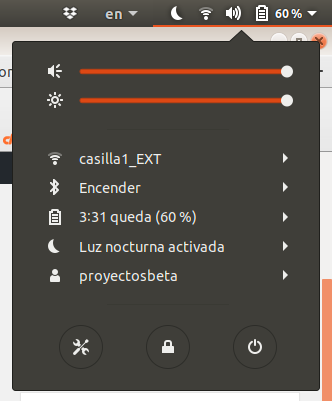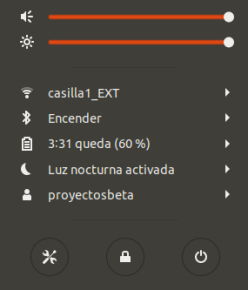Visitas: 37
Actualmente, el modo noche en los dispositivos móviles son tendencia, y en los sistemas operativos de escritorio no son la excepción.
Las pantallas de nuestros dispositivos funcionan muy bien durante el día, pero por la noche y con poca luz alrededor, la luz azul de los paneles no es que sea lo mejor para nuestra vista.
Obs:
- Usamos Ubuntu 18.04 LTS Bionic Beaver de 64 bits.
Para activar el modo nocturno debemos de hacer lo siguiente:
Ir a la ventana de configuración. Una vez allí, debes buscar la opción de “Dispositivos” y posteriormente, la de “Monitores“.
Ahí verás enseguida la opción para activar o desactivar la característica de luz nocturna. Si la marcas, te aparecerá una ventana emergente como la que ves a continuación.
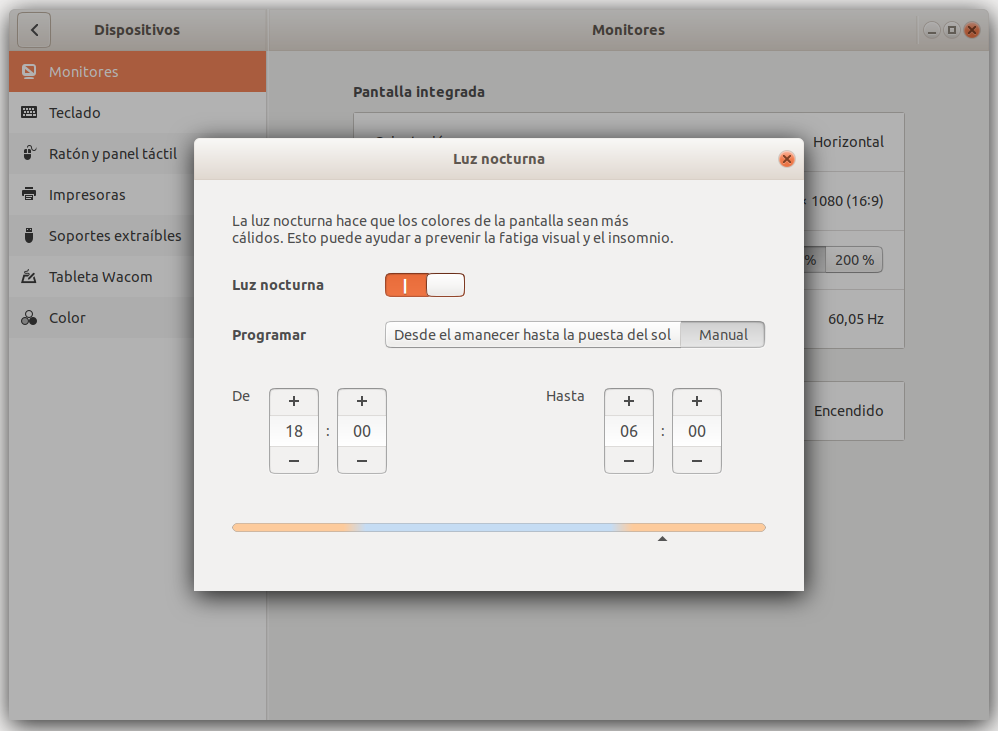
Si tienes habilitada la opción, lo verás fácilmente con un icono en forma de luna en la barra superior de GNOME. Desde ahí también puedes apagar el modo noche hasta el día siguiente, o desactivar completamente la opción.